Win10为什么要优化?Win10做优化有啥好处?
有很多人可能不知道Win10为什么要去做一些相关的优化,但是有很多人在升级之后就会发现这个系统的话,在使用的过程当中并没有想象中的那么顺畅,反而会特别的占用资源,所以这个时候就需要对于这个系统进行一些相关的调整,只有这样才能够不断的去提升Win10的效率。毕竟就目前来说,这个系统已经经过了几个版本的升级,目前的一些版本的话相对会比较的稳定,几乎没有任何要去优化的地方,但是并不意味着在使用过程当中不会出现问题。由于win10系统功能变多,系统也变得臃肿,下面就给大家讲讲windows10必做的优化。
1.关闭家庭组,因为这功能会导致硬盘和CPU处于高负荷状态 (版本 1803及以上已移除该功能)
关闭方案:控制面板–管理工具–服务– HomeGroup Listener和HomeGroup Provider禁用。控制面板怎么运行,在开始菜单图标上单击右键就看到了。
2.关闭性能特效(配置较低的机器可以关闭)
关闭方案:系统属性-高级-性能-设置-关闭淡出淡入效果。
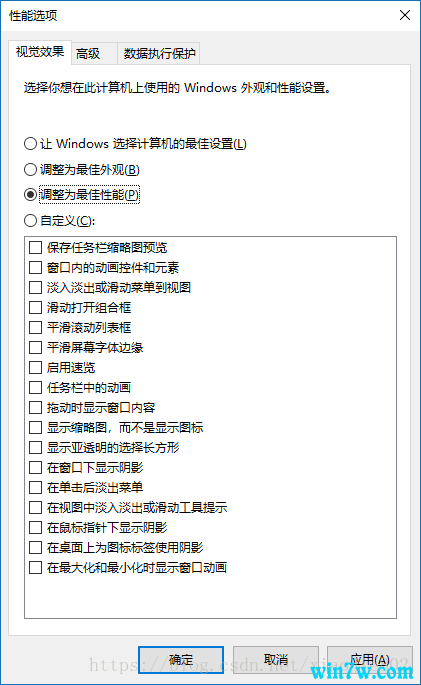
3.关闭磁盘碎片整理计划
磁盘碎片整理可以提高磁盘性能,但不需要整理计划,可以关闭整理计划。
关闭方案:选中磁盘C-属性–工具–对驱动器进行优化和碎片整理–优化–更改设置–取消选择按计划执行。
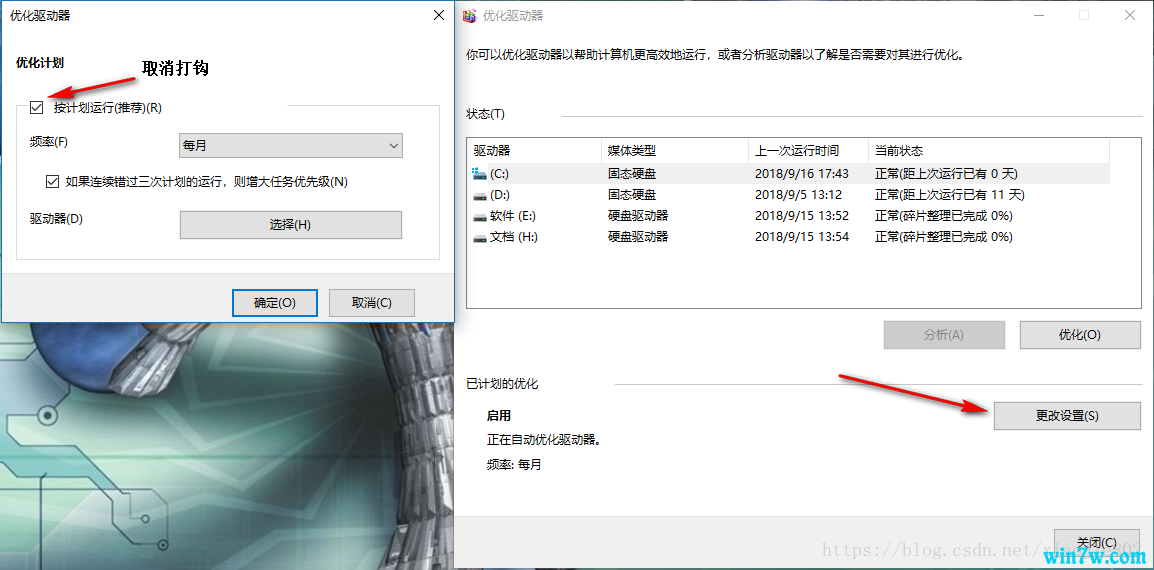
4.关闭IPv6协议
Win10默认开启的IPv6协议,对于日常使用的我们来讲,使用率几乎为0,而它却大大的占用着系统资源。
关闭方案:打开控制面板,进入网络和 Internet,找到网络和共享中心窗口,从左侧的栏目中点击更改适配器设置进入网络连接。打开以太网属性窗口。在列表中找到Internet协议版本6(TCP/IPv6),点击取消勾选,确定即可。
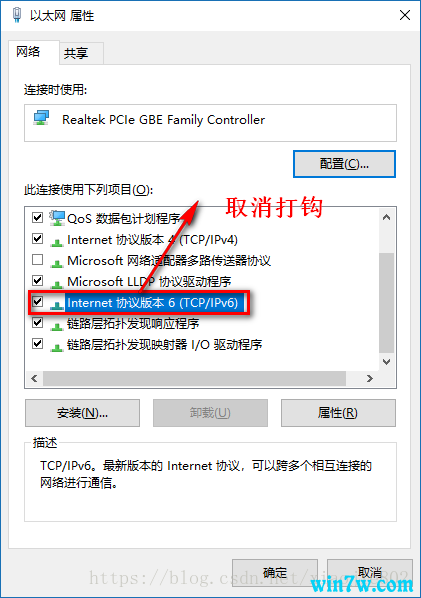
5.关系系统的自动更新和自动备份的服务,它会在后台自动下载新版本的补丁,造成卡顿
关闭方案:电脑‘电脑’图-鼠标右键选择管理-在左侧菜单点击打开‘服务和应用程序’-服务-在展示列表找到‘Windows Update’,‘Window备份’-右键点击属性,或者直接双击打开该服务的详情界面-将启动类型选择为‘禁用’-确定
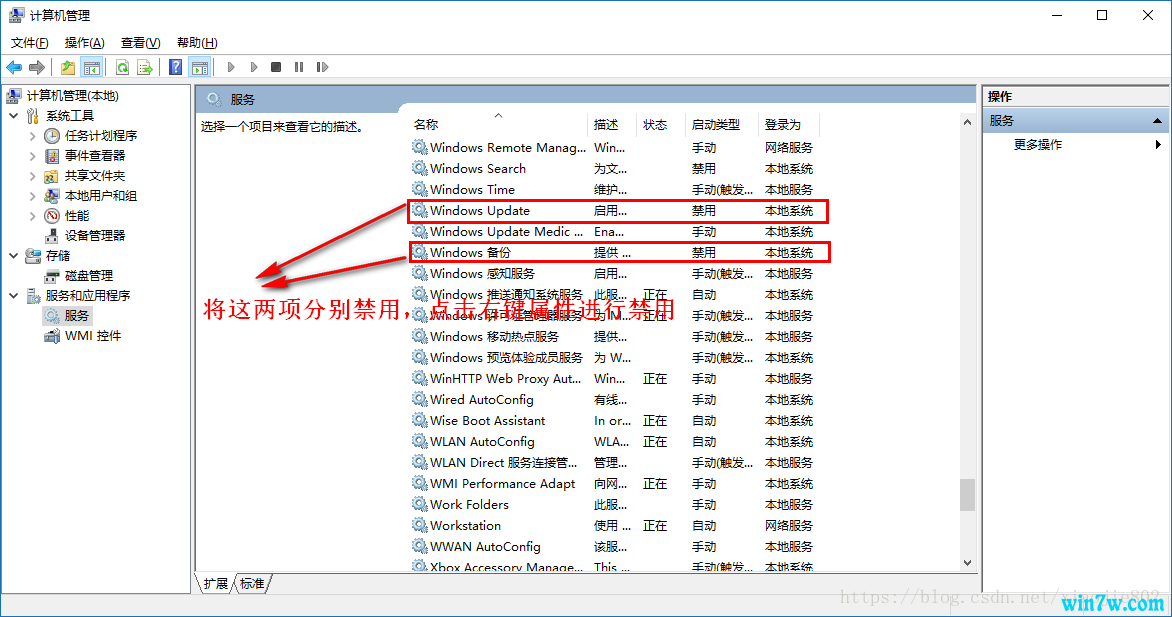
6.关闭防火墙,系统自带的安全软件,一直处于开启状态,它会不停的检测其它程序的安全性,导致系统性能也会下降。
关闭方案:控制面板-‘系统和安全-右侧菜单栏选择Windows防火墙。点击左侧的启动或关闭防火墙,就可以关闭防火墙了。
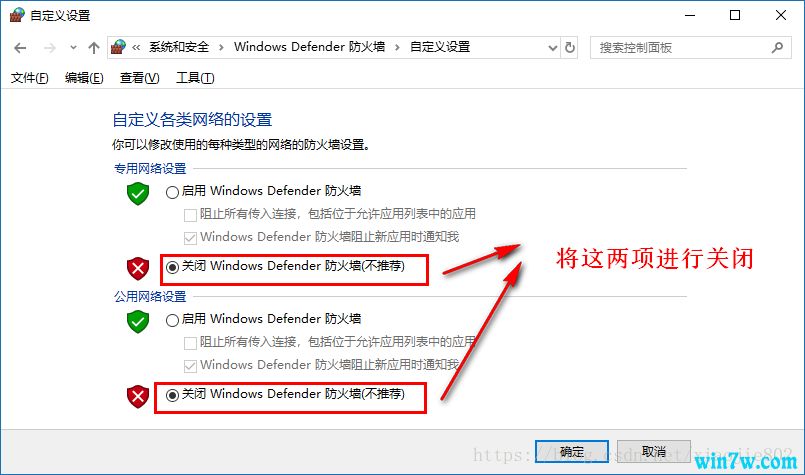
关闭了Windows防火墙有可能会不安全,但只要你不浏览一些稀奇古怪的网页,安装一些杂七杂八的软件是不容易中木马病毒。
7.关闭多余的自启动项,要是开机启动太多的话,就会使得系统启动和运行卡顿的状态,特别是现在的应用程序功能越来越多,占用的内存也越来越大,所以这些应用如果设置成开机启动项的话,就会严重影响电脑启动速度,还有系统运行的响应性能。
关闭方案(有两种):1.打开任务管理器-切换「启动」标签页;2.在开始菜单的搜索栏,输入 taskmgr /0 /startup,就能直接打开任务管理器的启动标签页。
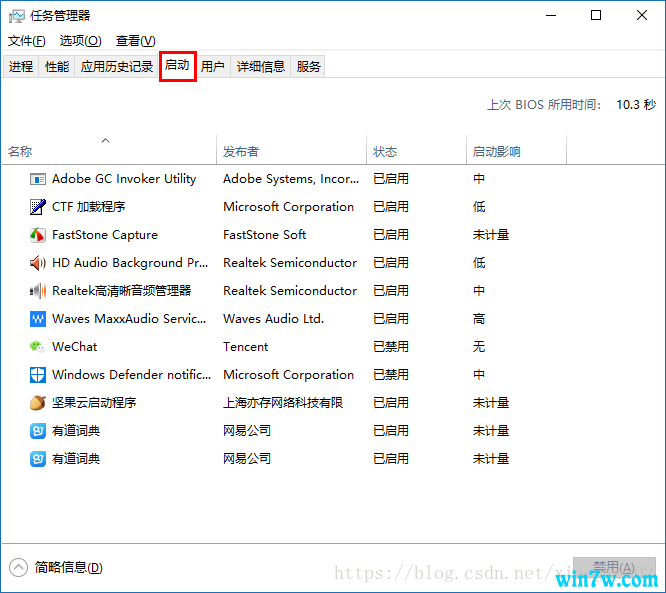
注意事项:
有很多人胆大心细,不敢对电脑进行优化,小编在此提醒大家,电脑是没那么容易玩坏的哦,大不了出问题后进行系统重装或者重置请根据自身需要进行优化,例如家庭组功能并非所有人都不需要










 苏公网安备32032202000432
苏公网安备32032202000432